
Gabriel Brooks
13
3451
490
 Некоторое время назад я написал статью о том, почему вы должны подумать о том, чтобы попробовать Ubuntu. 5 причин, по которым недовольный пользователь Windows должен рассмотреть возможность использования Ubuntu 5 причин, по которым недовольный пользователь Windows должен рассмотреть возможность использования Ubuntu. Некоторые из вас спрашивали, почему я никогда не упоминал Kubuntu, а некоторые, похоже, были убеждены, что KDE - это путь. Ну догадайся что? Вот как вы можете иметь оба.
Некоторое время назад я написал статью о том, почему вы должны подумать о том, чтобы попробовать Ubuntu. 5 причин, по которым недовольный пользователь Windows должен рассмотреть возможность использования Ubuntu 5 причин, по которым недовольный пользователь Windows должен рассмотреть возможность использования Ubuntu. Некоторые из вас спрашивали, почему я никогда не упоминал Kubuntu, а некоторые, похоже, были убеждены, что KDE - это путь. Ну догадайся что? Вот как вы можете иметь оба.
Ubuntu Ubuntu 10.04 - чрезвычайно простая операционная система [Linux] Ubuntu 10.04 - очень простая операционная система [Linux] использует рабочую среду GNOME прямо из коробки, которая обеспечивает функциональный и довольно чистый рабочий стол с несколькими сексуальными эффектами от Compiz. Kubuntu Почему так много версий Ubuntu? [Объяснение технологии] Почему так много версий Ubuntu? [Технология объяснена] использует рабочую среду KDE, которая теперь имеет больше наворотов, чем когда-либо.
Если вы сидите на своей машине с Ubuntu и думаете “Я хочу дать этому попробовать”?? тогда ты можешь. С помощью пары команд и перезапуска вы будете использовать KDE в кратчайшие сроки..
KDE или GNOME?
Помимо внешнего вида (ну, да) есть несколько ключевых отличий между KDE и GNOME. Если вы используете Ubuntu прямо сейчас, вы используете GNOME (и если вы используете Xubuntu, вы наслаждаетесь XFCE 8 отличными альтернативными менеджерами рабочего стола для Linux 8 отличными альтернативными менеджерами рабочего стола для Linux).
Посмотрите вокруг. Это довольно легко заставить его делать то, что вы хотите, на самом деле это не выглядит тот так же, как Windows, и поставляется с собственным набором инструментов и игрушек.
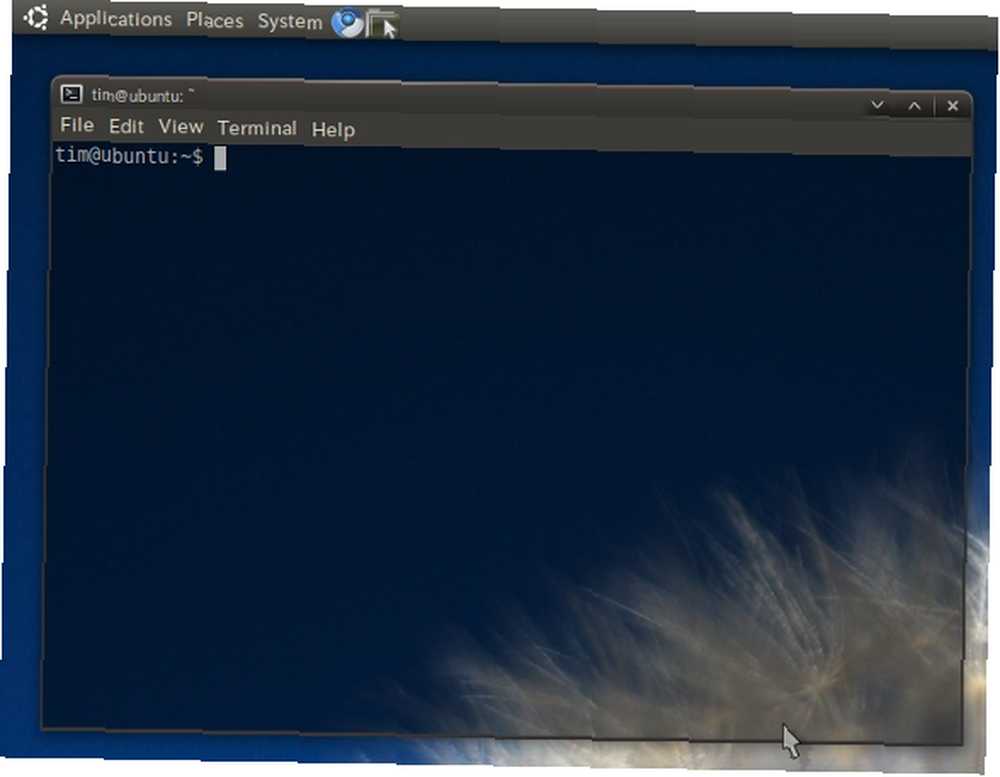
KDE, с другой стороны, дает вам гораздо больше информации о том, как выглядит ваш рабочий стол, несмотря на то, что на первый взгляд он выглядит как Windows. Для опытных ветеранов Microsoft со стеклянными глазами KDE может показаться более разумным выбором, поскольку он предоставит более привычный и адаптированный рабочий стол. Если вы устали от метода Windows, вы можете найти GNOME более освежающим. Как настроить систему с двойной загрузкой Windows и Linux с помощью Wubi Как настроить систему с двойной загрузкой Windows и Linux с помощью Wubi .
KDE также поставляется с собственным набором приложений, большинство из которых повсеместно содержат ненужные Ks, например Konqueror 12 Worthy Alternative Browser для Linux 12 Worthy Alternative Browser для Linux и Amarok. Основным недостатком установки обеих сред является тот факт, что оба пакета программного обеспечения появляются постоянно, но если вы решите удалить один из них, вы также можете удалить соответствующие пакеты программного обеспечения..
В любом случае, установка KDE - отличный способ познакомиться с Linux немного иначе. Если вам это не нравится, его легко удалить (я тоже пройдусь).
Добавление репозиториев
Во-первых, мы собираемся использовать командную строку, поэтому откройте вашу любимую консоль (если вы в Ubuntu Vanilla, вы можете найти терминал в Приложения затем аксессуары) и введите:
sudo add-apt-repository ppa: kubuntu-ppa / backports
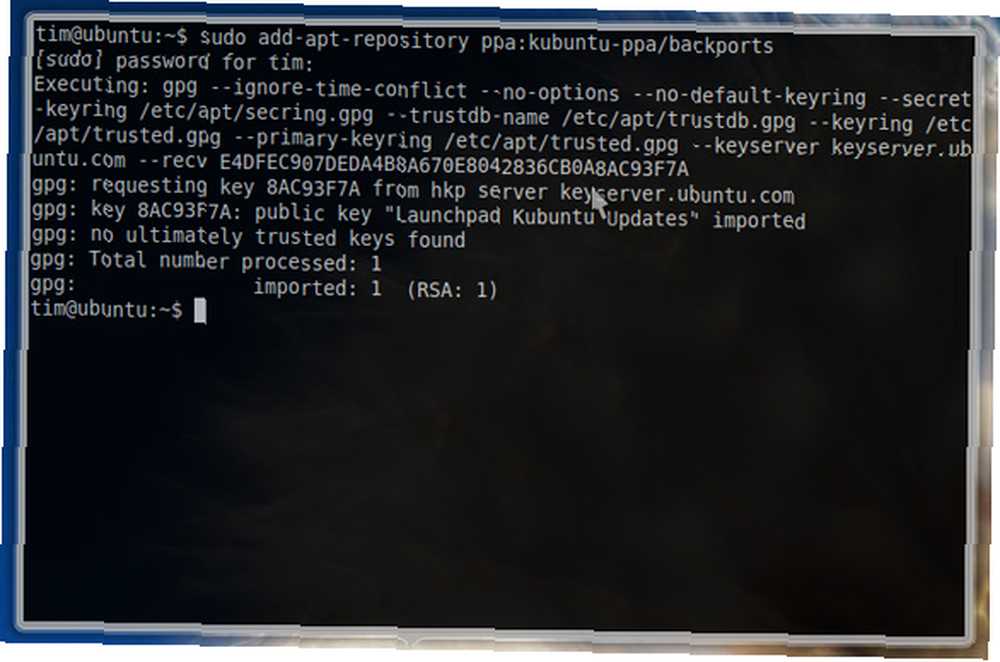
Вам будет предложено ввести пароль, введите его (он не будет отображаться) и нажмите Enter. Теперь вы хотите, чтобы открыть Источники программного обеспечения окно в система затем администрация. Нажми на Обновления вкладка и включить Неподдерживаемые обновления (lucid-backports).
Вы можете проверить репозиторий, который вы только что добавили в Другое программное обеспечение вкладка, если хотите. Как только вы закончите, закройте окно.
Установка KDE
Вернуться к командной строке 4 сайта для изучения интересных приемов командной строки Linux 4 сайта для изучения интересных приемов командной строки Linux, найдите терминал и введите:
sudo apt-get update
После завершения обновления вы захотите скачать KDE с помощью следующей команды:
sudo apt-get установить kubuntu-desktop
Вы будете уведомлены об архивах, которые собираются загрузить, о размере загрузки и возможном размере на вашем диске. Тип “Y”?? и ударил Войти начать загрузку. У тебя, наверное, достаточно времени, чтобы сделать кофе или сходить в ванную. Когда вы вернетесь, вы должны увидеть установщик KDE открытым в окне терминала.
Далее вам нужно выбрать менеджер отображения по умолчанию. Поскольку у меня не было проблем с GDM (и когда-то приходилось восстанавливать Ubuntu через командную строку благодаря KDM), я выбрал первый. Это зависит от вас, но GDM, кажется, работает для меня и, следовательно, идет с моей рекомендацией.
Как только вы приняли решение, начнется установка. Вероятно, у вас есть достаточно времени, чтобы выпить этот кофе и подождать, пока ваш терминал не будет выглядеть так:
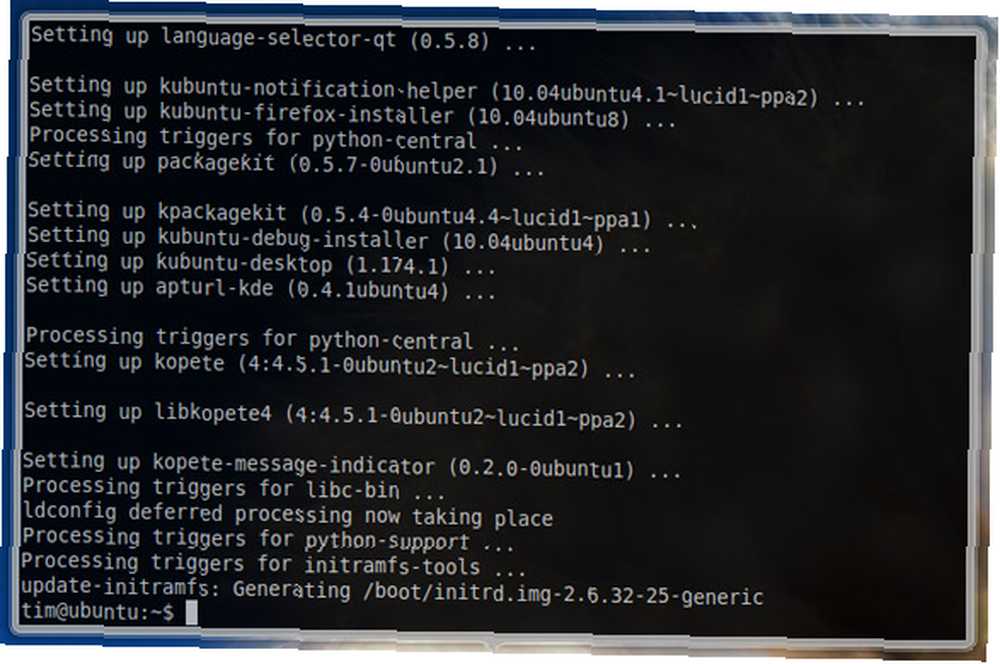
Вам нужно будет перезагрузить компьютер на этом этапе, но вы можете сначала отключить автоматический вход, иначе вы не сможете выбрать KDE при запуске. Для этого в GNOME перейдите на система, администрация затем Экран входа. включить Показать экран входа в систему для выбора, кто будет входить и закрой окно.
После того, как вы перезапустились и достигли экрана входа в систему, щелкните свое имя пользователя, введите свой пароль и в нижней части экрана, где он говорит сессия выбирать KDE прежде чем войти как обычно.
Теперь вы должны увидеть KDE весной в действии. Если в любой момент вы захотите вернуться в GNOME, выйдите из системы и выберите ГНОМ как твой сессия.
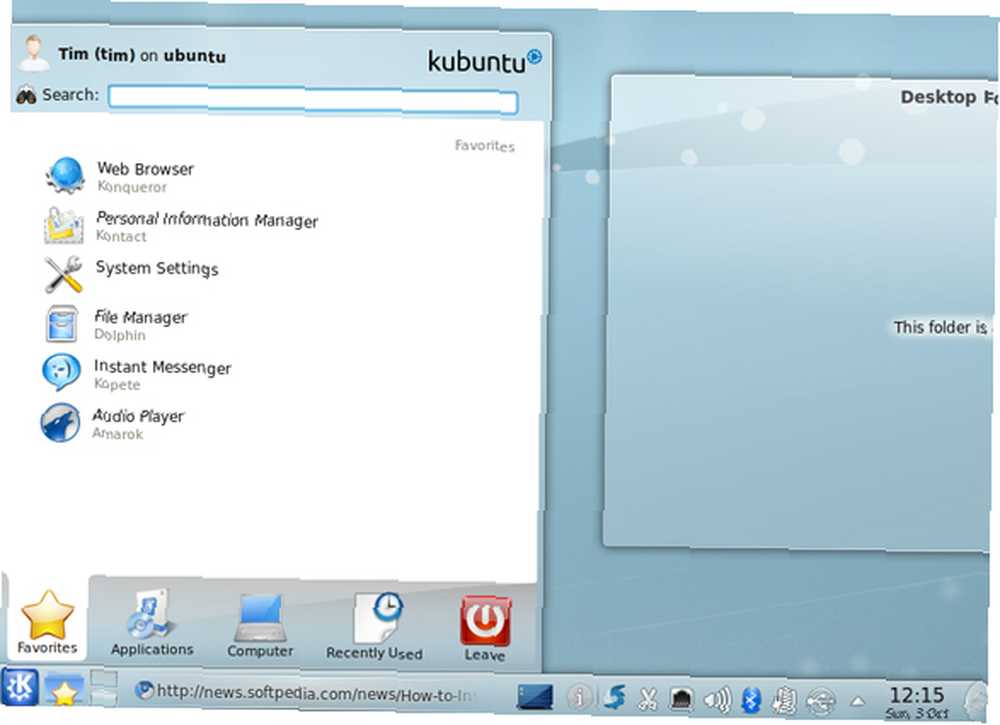
Удаление KDE / GNOME
Итак, вы попробовали это, и это не для вас. Не беспокойтесь, удаление KDE и восстановление вашего чистого рабочего стола GNOME вполне возможны с помощью одной и очень длинной команды. Поскольку команда очень В общем, мы поместили его в документ TXT, который вы можете загрузить здесь для вашего удобства.
Если вы действительно в шоке от KDE, вы можете полностью удалить GNOME с помощью такой же чудовищной команды, снова поместив ее в удобный документ TXT, который вы можете скачать здесь.
Чтобы вставить в терминал, вам нужно нажать Ctrl + Shift + V,. Эта команда удалит все связанные с KDE пакеты и дважды проверит ваши пакеты GNOME. В следующий раз, когда вы загрузитесь, у вас снова будет чистый GNOME Ubuntu.
Заключение
Полезно иметь в распоряжении и KDE, и GNOME, особенно для новичков, все еще оценивающих ОС. Если у вас есть общий компьютер, то установка обеих сред тоже не такая уж плохая идея. Рано или поздно вы узнаете, что вы предпочитаете, я лично предпочитаю GNOME с хорошим док-станцией 5 Power Docks для вашей машины Linux 5 Power Docks для вашей машины Linux Возможно вы перешли на Linux с macOS; или, возможно, вам просто нравится идея дока. В любом случае, эти пять настольных док-станций для Linux помогут вам повысить производительность. .
Что бы вы ни делали со своим Ubuntu, не забудьте рассказать нам об этом в комментариях. Вы используете KDE или GNOME? Или оба? Или другое окружение рабочего стола? Не стесняйся!












